Det er alltid lurt å skanne flash-stasjonen for virus når du bruker den på PC-en. I dag ser vi på hvordan du bruker Microsoft Security Essentials til å skanne tommelstasjoner via AutoPlay-dialogen.
Editor Editor: Denne teknikken ble opprettet av vår venn Ramesh Srinivasan fra winhelponline tech blogg .
Hvis du ikke allerede har gjort det, kan du laste ned og installere Microsoft Security Essentials (lenke nedenfor), som har tjent How-To Geek offisiell tilslutning .
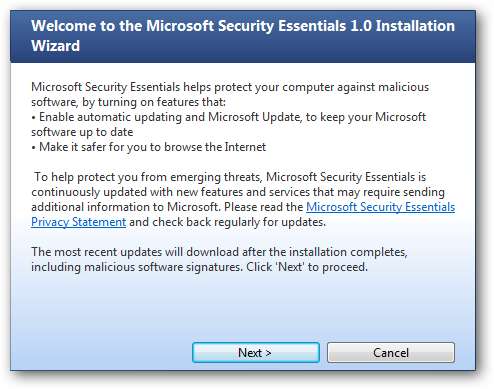
Neste last ned mseautoplay.zip (lenke nedenfor). Pakk ut filen for å se innholdet.
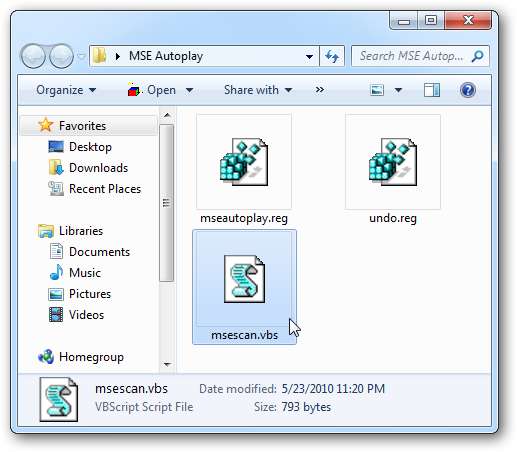
Flytt deretter msescan.vbs skriptfil til Windows-katalogen.
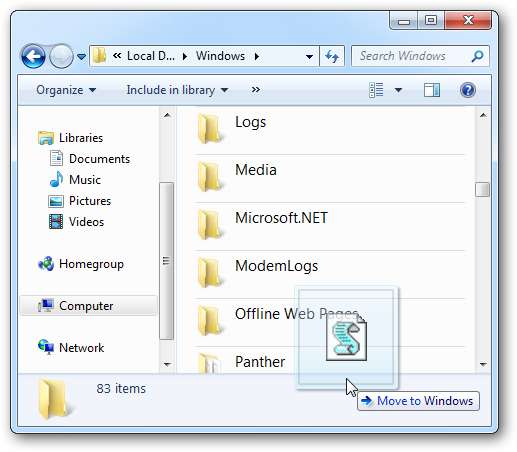
Dobbeltklikk deretter på filen mseautoplay.reg ...
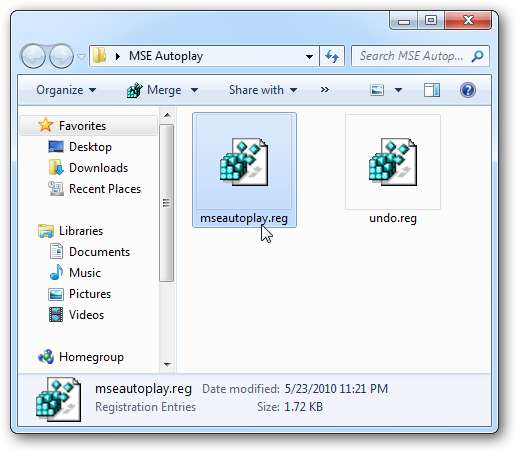
Klikk Ja i advarselsdialogvinduet og spør om du er sikker på at du vil legge til i registeret.
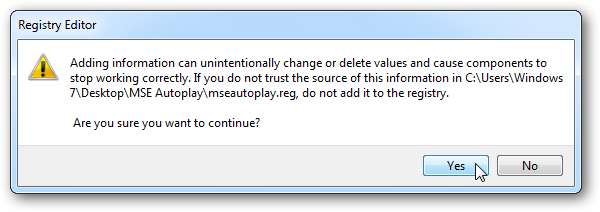
Etter at den er lagt til, får du en bekreftelsesmelding ... klikk OK.
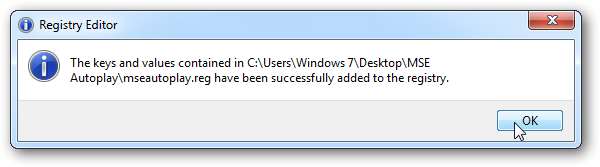
Nå når du spretter i en tommelstasjon, når Autoplay kommer opp, har du mulighet til å skanne den med MSE først.
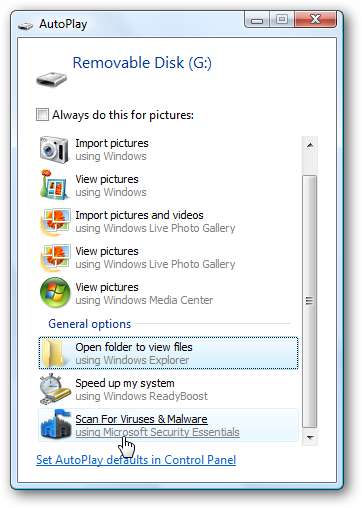
MSE starter skanningen av tommelstasjonen ...
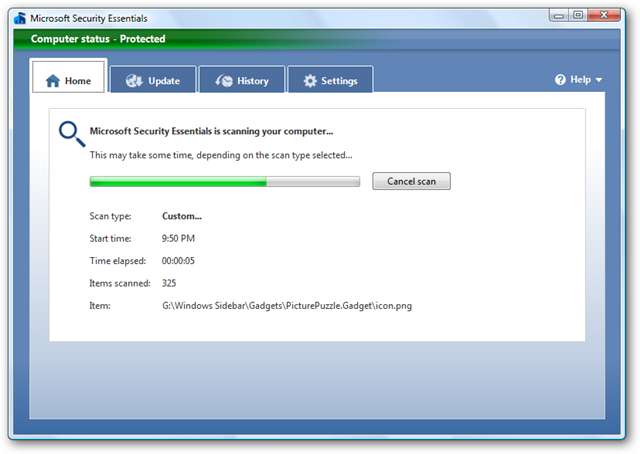
Du kan bruke dette til å skanne ethvert flyttbart medium. Her er et eksempel på muligheten til å skanne en DVD med MSE før du åpner filer.
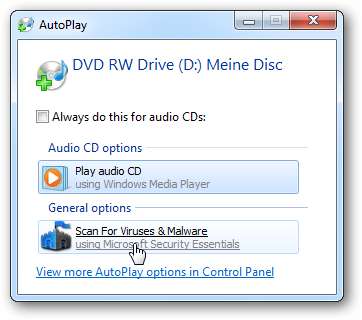
Du kan også gå inn i Kontrollpanel og angi det som et standardalternativ for AutoPlay. Åpne Kontrollpanel, Vis med store ikoner, og klikk på AutoPlay.

Legg merke til at når du nå endrer standardalternativene for forskjellige typer medier, er skanning med MSE nå inkludert i rullegardinlistene.
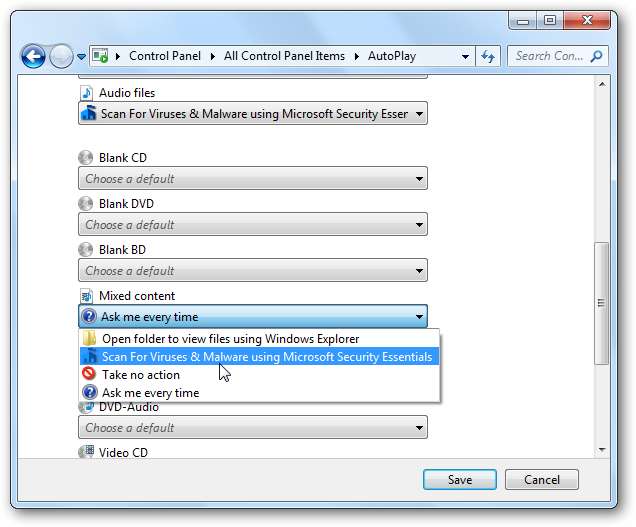
Fjern innstillinger
Hvis du vil fjerne MSE AutoPlay Handler, var Ramesh snill nok til å lage en angre registerfil. Dobbeltklikk på angre. reg fra den originale MSE AutoPlay-mappen og klikk ja på meldingen for å fjerne innstillingen.

Da må du gå inn i Windows-katalogen og slette msescan.vbs skriptfil.
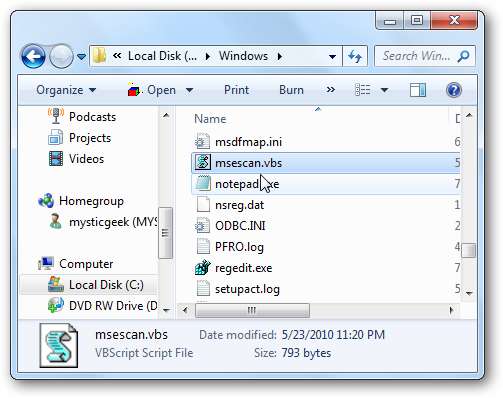
Dette er et fantastisk triks som lar deg skanne tommelstasjoner og andre flyttbare medier fra AutoPlay-dialogen. Vi testet det på XP, Vista og Windows 7, og det fungerer perfekt på hver enkelt.
Last ned Microsoft Security Essentials
Les vår gjennomgang av MSE
![[Updated] Google Drive har et alvorlig spamproblem, men Google sier at en løsning kommer](https://cdn.thefastcode.com/static/thumbs/updated-google-drive-has-a-serious-spam-problem-but-google-says-a-fix-is-coming.jpg)






